I dispositivi Alexa possono portare a casa l'automazione a un nuovo livello se impostati correttamente. Un dispositivo Alexa può integrarsi con altri dispositivi intelligenti come smart TV , termostati e sistemi di sicurezza domestica per fornire una gamma più ampia di servizi. In genere, i dispositivi Alexa ti guideranno attraverso il processo di configurazione. Tuttavia, se hai perso traccia o hai bisogno di ulteriore assistenza, questo è per te.
I dispositivi Alexa necessitano di una connessione Internet wireless per rispondere efficacemente ai comandi vocali. Esistono due modi per collegare qualsiasi dispositivo Alexa a una rete wireless e esamineremo entrambi con enfasi sul collegamento senza utilizzare l' app Amazon Alexa .
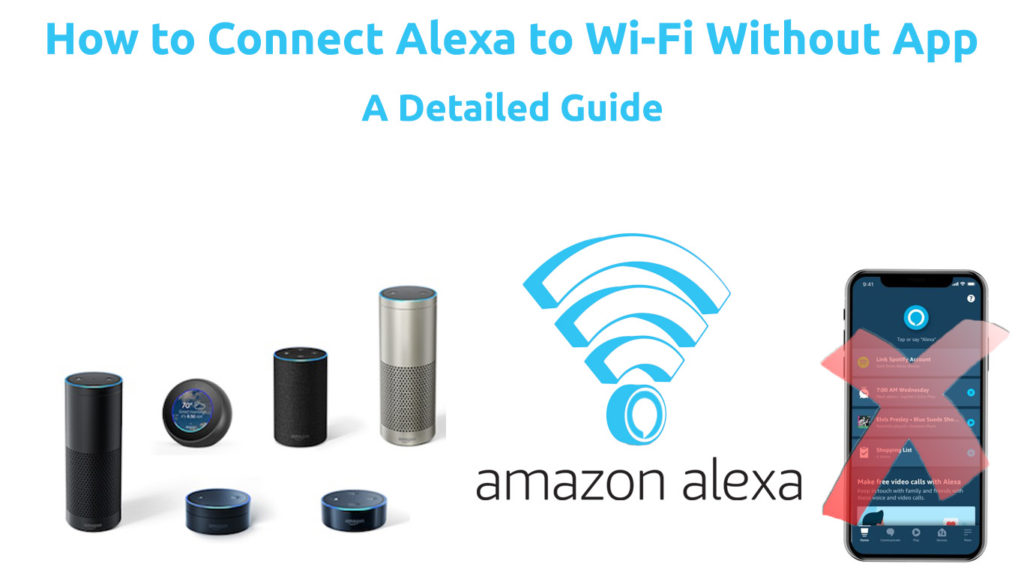
Come collegare Alexa a Wi-Fi senza l'app
Per collegare qualsiasi dispositivo Amazon come l' altoparlante intelligente Echo Dot a Wi-Fi , è necessario un account Alexa Amazon. Invece dell'app Alexa e del telefono, puoi usare il tuo PC o laptop.
Quando si imposta o accedi al tuo account Amazon , assicurarsi di utilizzare un browser Firefox o Safari o il browser Edge per il servizio ottimizzato.
I passaggi per collegare Alexa a Wi-Fi senza l'app sono:
- Vai al tuo account o crea uno nuovo su alexa.amazon.com .
- Quindi navigare alle impostazioni sulla barra laterale sinistra.
- Fare clic su Imposta un nuovo dispositivo nell'opzione Dispositivi.
- Seleziona il dispositivo Alexa che si desidera connettere a Wi-Fi dall'elenco dei dispositivi.
- Dopo aver selezionato il dispositivo, fare clic su Continua ad andare avanti con l'installazione.
- Quindi, accendi il tuo dispositivo Alexa e attendi circa un minuto affinché la luce verde acqua e blu rotante cambi in arancione. La luce arancione è un'indicazione che il tuo dispositivo Alexa è in modalità di configurazione.
In alternativa, il dispositivo ti avviserà affermando, ora in modalità di configurazione.
- Una volta che la luce è blu, vai alle impostazioni wireless del dispositivo che si utilizza per accedere all'account Amazon Alexa.
- Una volta lì, connettiti alla rete wireless con il formato di nome Amazon-XXX. Se non vedi il nome della rete Amazon, dai un po 'più di tempo in quanto può essere necessario fino a un minuto per essere visualizzato.
- Una volta impostata la connessione, torna al browser e dovresti vedere la notifica che il tuo computer è connessa.
La notifica significa che il tuo computer ha una connessione al tuo dispositivo Alexa. Fai clic su Continua.
- Quindi, scegli la rete a cui desideri connettersi il tuo dispositivo Alexa. Se si tratta di una nuova rete, dovrai inserire la password. Tuttavia, dovrebbe connettersi perfettamente se si tratta di una rete precedentemente salvata.
- Se la rete che si sceglie chiede di inserire una password, inserire la password di rete e fare clic su Connetti. A questo punto, dovresti avere una connessione Wi-Fi sul tuo dispositivo Alexa.
- Il dispositivo Alexa dovrebbe avvisare in modo udistico che ha accesso a Internet se la connessione ha esito positivo.
Per confermare che il dispositivo Alexa ha una connessione, usa la frase Wake e chiedi ad Alexa, sei connesso a Internet?
Tutorial video - Come collegare Alexa a Wi -Fi senza l'app Alexa
Nota: per accedere a tutti i servizi che Alexa può offrire, prendere in considerazione l'utilizzo dell'app in quanto ha più funzionalità del sito Web. Senza l'app, non sarai in grado di effettuare chiamate e non sarai in grado di modificare allarmi, elenchi e promemoria.
Come collegare Alexa a Wi-Fi con l'app
- Per collegare un dispositivo Alexa a Wi-Fi utilizzando l'app, assicurati di scaricare l'app Amazon Alexa dall'Android Play Store o dall'Appstore Apple.
- Avvia l'app e segui le istruzioni per accedere se è la prima volta che la utilizza.
- Quindi, fai clic sui dispositivi, la seconda ultima opzione nell'angolo in basso a sinistra dello schermo.
- Quindi, tocca il simbolo nell'angolo in alto a destra dello schermo e naviga per aggiungere un dispositivo.
- Fai clic su Amazon Echo> Echo, Echo Dot, Echo Plus e altro.
- L'app chiederà se il dispositivo è in modalità di configurazione; In caso contrario, alimentalo e attendi qualche minuto.
- Una volta che il dispositivo Alexa è in modalità impostato, tocca Sì sull'app. Quindi, seleziona la connessione Wi-Fi a cui si desidera che il tuo dispositivo Alexa si connetta nella finestra successiva.
- Immettere la password Wi-Fi e attendere fino a quando l'app non conferma che il tuo dispositivo è connesso.
Tutorial video - Come collegare Alexa al Wi -Fi con l'app Alexa
Durante la connessione del dispositivo alevato al Wi-Fi, potresti affrontare alcuni problemi di connessione comuni. Di seguito sono riportati alcuni e possibili soluzioni a tali problemi.
Risoluzione dei problemi di una connessione Alexa alla Wi-Fi
Riavvia il dispositivo
A volte il dispositivo Alexa non riesce a stabilire una connessione a causa di piccoli problemi di software. Per risolvere questo problema, scollegare il dispositivo dalla presa e dargli almeno 15 secondi prima di collegarlo.
Mentre torna, concedi il tempo di coinvolgere la modalità di configurazione e, in caso contrario, è possibile ripristinare il dispositivo per ulteriori problemi.
Un modo efficace per capire la causa di un problema è osservare le luci sul dispositivo Alexa. Se la luce rossa è accesa, significa che il microfono è spento; Pertanto, il dispositivo non può prendere comandi vocali.
Man mano che riavvia il dispositivo basato su Alexa, riavvia anche il router per escludere i problemi dalla sua fine.
Ripristinare il dispositivo Alexa
Se il riavvio del dispositivo Alexa non risolve i problemi di connessione, prova a ripristinare e ristabilire una connessione a Internet .
Il processo di ripristino differisce leggermente a seconda del dispositivo che hai. Pertanto, assicurarsi di consultare il tuo manuale utente o il sito Amazon per la procedura specifica per il dispositivo.
Lettura consigliata:
- Scatola TV Android connessa a Wi-Fi ma senza Internet
- MacBook collegato al Wi-Fi ma nessun accesso a Internet (potenziali cause e correzioni facili)
- Raspberry Pi connesso a Wi-Fi ma senza Internet (sei semplici soluzioni)
Premere e tenere premuto il pulsante Azione per circa venticinque secondi per ripristinare i dispositivi DOT Echo di terza generazione e di 4a generazione. Quando le luci cambiano in arancione dal blu, il processo viene eseguito.
Premere e tenere premuto il microfono e i pulsanti di volume giù per ripristinare il dispositivo a punti Echo DOT di 2a generazione.
Conferma di avere la password corretta
È facile sbarcare una password; Pertanto, scollegare e riconnettersi il dispositivo Alexa. Inoltre, si noti che alcune reti Wi-Fi richiedono di registrare l'indirizzo MAC dei dispositivi prima di consentire il dispositivo sulla rete.
Se stai utilizzando la Wi-Fi della scuola e il tuo dispositivo rifiuta di connetterti, consultare il banco IT e è probabile che ti aiuteranno.
Controlla la qualità della tua rete
Assicurati che il tuo segnale Wi-Fi sia abbastanza forte da mantenere una connessione. Sposta il dispositivo Alexa più vicino alla tua fonte Wi-Fi e assicurati che nessun gadget interferisca con il segnale.
Cose come baby monitor e microonde possono rilasciare segnali che incidono negativamente sul segnale Wi-Fi.
Inoltre, se il router fornisce connessioni a doppia banda, connettiti alla banda a 5 GHz poiché è più robusto e stabile.
Conclusione
Una volta stabilita la connessione tra Alexa e il tuo Wi-Fi, le possibilità sono infinite. Il processo per sviluppare una connessione è relativamente semplice e dovresti prendere in considerazione l'utilizzo dell'app per connettersi in quanto consente una gamma più ampia di opzioni di controllo. Tuttavia, qualunque opzione tu scelga, questo articolo ti ha coperto.
